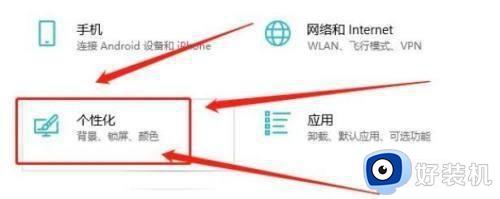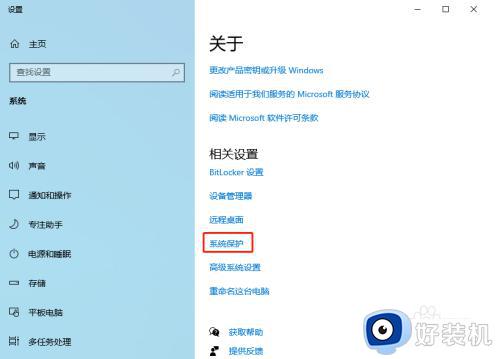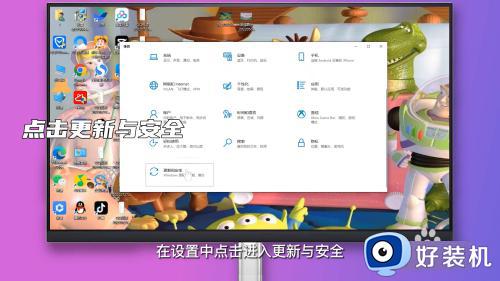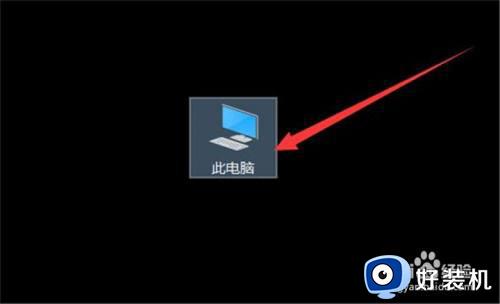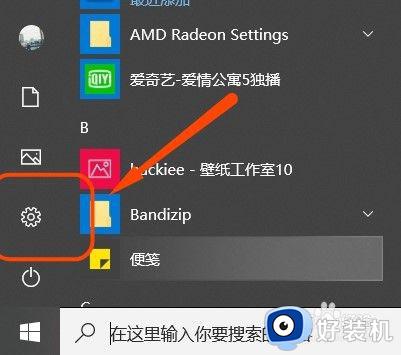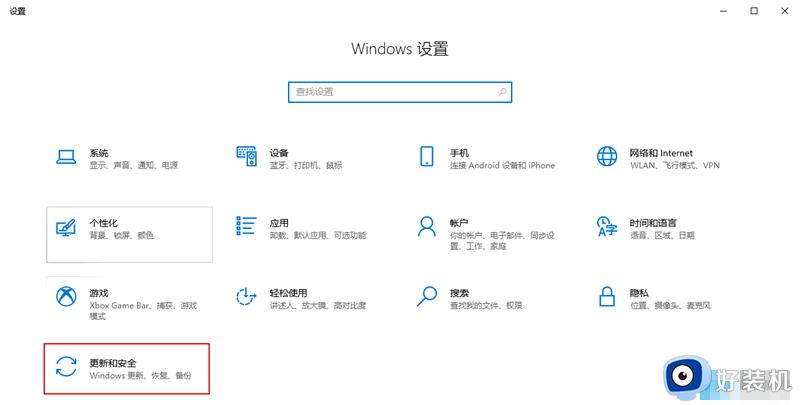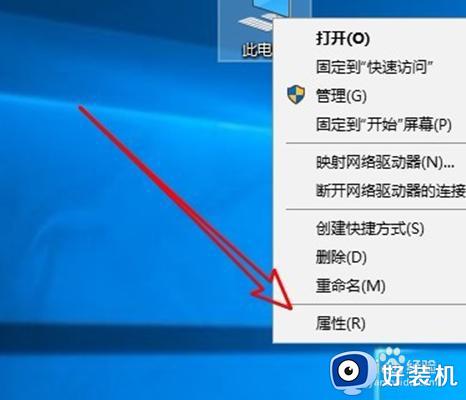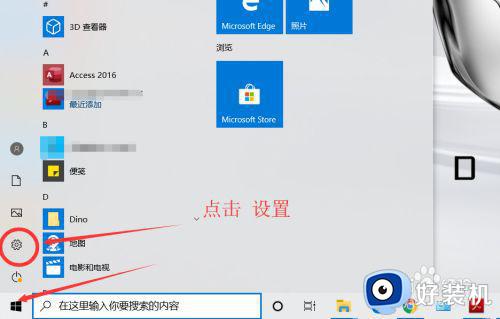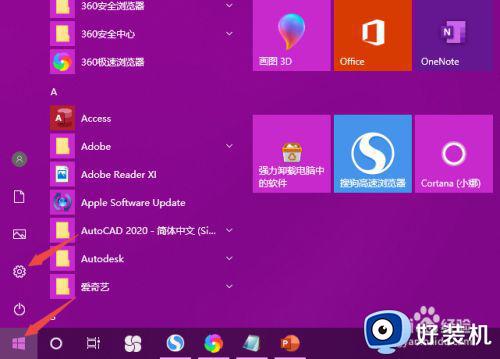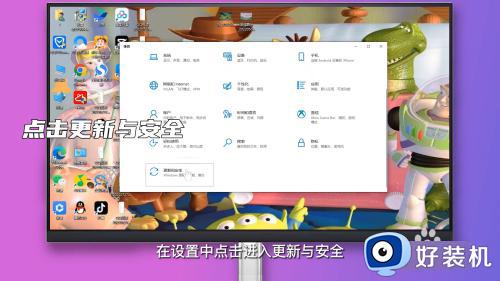win10系统保护怎么关闭 win10关闭系统保护的步骤
系统保护是电脑中的一个功能,能够保护电脑更加安全,但是并不是所有用户都喜欢这个功能的, 比如有win10系统用户不喜欢,就想要关闭系统保护,但是不知道要怎么关闭,如果你也想关闭的话,那就跟着小编来看看win10关闭系统保护的步骤吧。
推荐:windows10 64位免费下载
方法如下:
1、【WIN+I】组合键选择【更新和安全】,进入【Windows Defender】并【打开Windows Defender安全中心】,点击【病毒和威胁保护】进入【“病毒和威胁防护”设置】即可关闭“实时保护”。
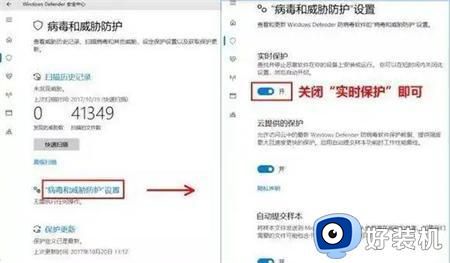
2、在Cortana搜索栏中输入“regedit”回车,进入注册表编辑器。定位到HKEY_LOCAL_MACHINESYSTEMCurrentControlSetServicesSecurityHealthService在右侧找到“start”并双击将“数值数据”由2更改为4即可。
3、若需重新打开,重复以上步骤并将4改回2即可。
注意:修改注册表有风险,需谨慎
以上方法适用于WIN10各版本,WIN10专业版除修改注册表外可以通过组策略彻底关闭Windows Defender
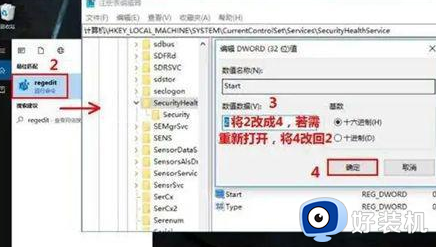
专业版用户彻底关闭Windows Defender
通过“WIN+R”组合键输入“gpedit.ms”回车进入组策略,依次点击“管理模板”“Windows组件”,找到并双击“Windows Defender”,双击关闭“Windows Defender”,点击“已启用”“确定”即可。
以上给大家讲述的就是win10系统保护怎么关闭的详细内容,有要关闭的用户们参考上面的方法来操作就可以了。